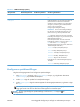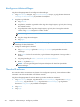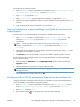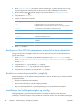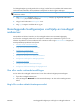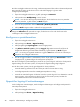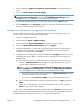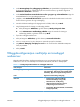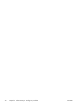HP Digital Sender Flow 8500 fn 1 User Guide
3. Klikk på oppføringen Oppsett for lagring til nettverksmappe på navigasjonsmenyen til
venstre.
4. Merk av for Aktiver Lagre i nettverksmappe.
MERK: Hvis du velger Bruk brukerens påloggingsopplysninger til å koble til etter
pålogging via kontrollpanelet i nedtrekkslisten Godkjenningsinnstillinger, må den
påloggede brukeren ha skrivetillatelse til den angitte nettverksmappen.
5. Angi ønskede standardinnstillinger for alle mappene, og klikk deretter på Bruk-knappen.
6. Klikk på Legg til-knappen i Hurtigsett-området for å angi hvilke nettverksmapper dokumentene
skal lagres i, og følg instruksjonene på skjermen.
Konfigurere alternativer for lagring til SharePoint
Før du kan fullføre denne prosedyren må målmappen du vil lagre de skannede filene i, finnes på
SharePoint-stedet, og du må ha skrivetilgang til målmappen.
1. Åpne den innebygde webserveren.
2. Klikk på kategorien Skann / Digital sending.
3. Klikk på oppføringen Lagre til SharePoint på navigasjonsmenyen til venstre.
4. Merk av for Aktiver Skann til SharePoint, og klikk på Legg til.
5. På det første skjermbildet i veiviseren må du oppgi tittel og beskrivelse for skann-til-SharePoint-
hurtigsettet, velge knappeplassering for hurtigsettet og alternativer for brukerinteraksjon på
kontrollpanelet. Deretter klikker du på Neste.
6. I dialogboksen med innstillinger for SharePoint-mål klikker du på Legg til for å opprette et skann-
til-SharePoint-mål. Deretter følger du instruksjonene øverst i dialogboksen med innstillinger for
SharePoint-mål.
a. Bruk nettleseren til å gå til SharePoint-målmappen for skanning, kopier målbanen, lim inn
målbanen i SharePoint-bane-feltet i dialogboksen Legg til SharePoint-bane, og fyll ut
resten av feltene i dialogboksen slik du ønsker.
MERK: Hvis du velger Bruk brukerens påloggingsopplysninger til å koble til
etter pålogging via kontrollpanelet i nedtrekkslisten Godkjenningsinnstillinger,
må den påloggede brukeren ha skrivetillatelse til det angitte SharePoint-stedet.
●
Pass på at du oppgir et fullt kvalifisert domenenavn i Windows-domene-feltet (dette
feltet skiller mellom små og store bokstaver).
●
Pass på at du velger Generer kort URL for å fjerne ekstrategn fra banenavnet.
b. Når du er ferdig med å definere SharePoint-innstillingene, klikker du på OK og deretter på
Neste.
c. Fullfør resten av dialogboksene i veiviseren for hurtigsettet slik det er aktuelt, og klikk på
Neste for å gå videre til neste dialogboks.
d. Når du når dialogboksen med sammendraget, klikker du på Avslutt for å fullføre oppsettet.
Når du har opprettet et lagre-til-SharePoint-hurtigsett, kan du skanne til SharePoint-målet ved å bruke
hurtigsettet direkte fra startskjermen eller fra Hurtigsett-knappen på startskjermen.
NOWW
Gunnleggende konfigurasjon ved hjelp av innebygd webserver
29